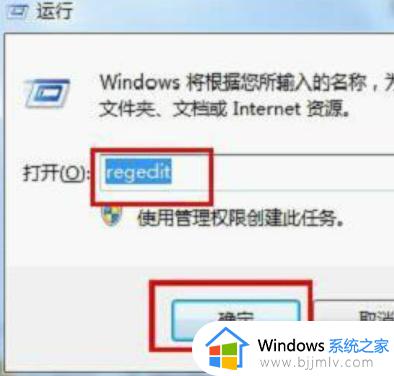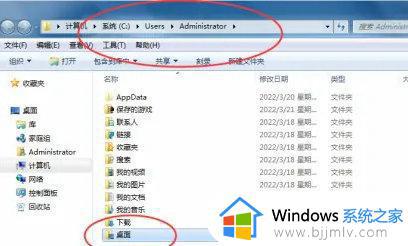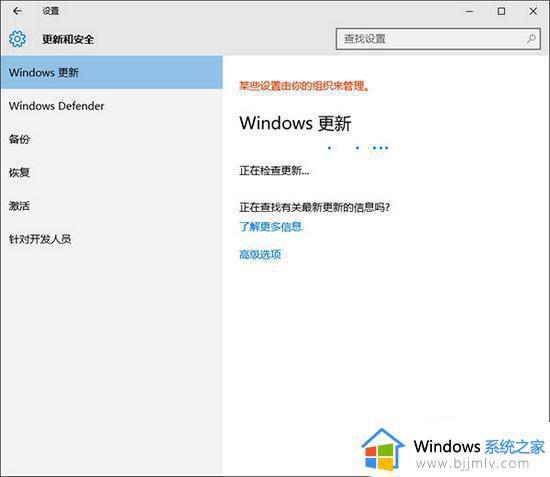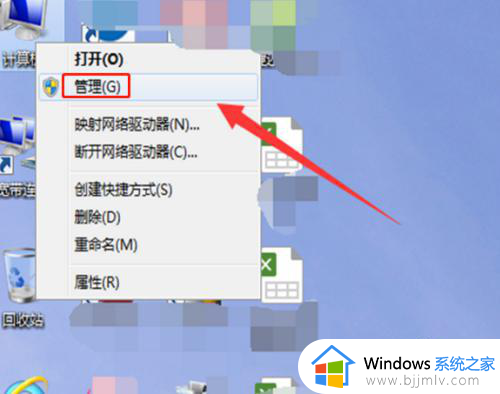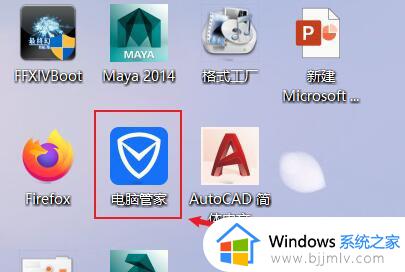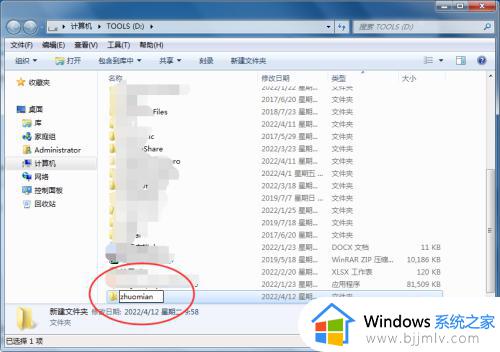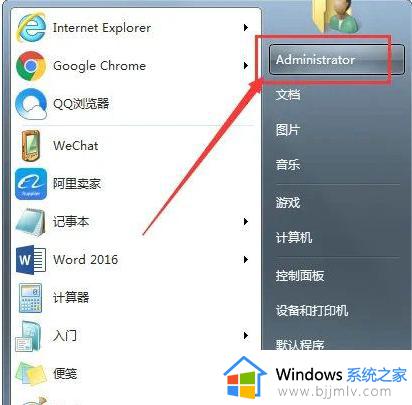win7如何将c盘的软件移到d盘 windows7如何把c盘的软件移动到d盘
更新时间:2022-12-17 10:38:03作者:qiaoyun
很多人在win7系统中安装软件的时候,大部分都会安装在C盘,时间久了之后就会占用磁盘空间,所以很多人就想要将C盘的软件移到D盘,那么该怎么操作呢,针对此问题,本文给大家讲解一下windows7把c盘的软件移动到d盘的详细方法吧。
操作方法如下:
1.打开电脑进入后,选择电脑管家的应用。
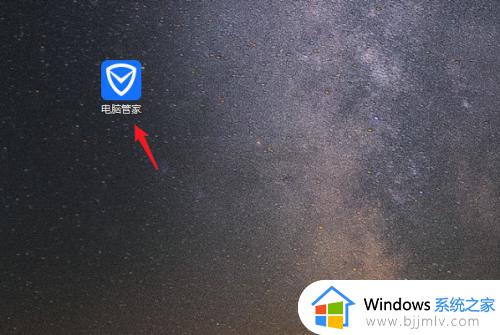
2.进入后,点击左侧的工具箱。
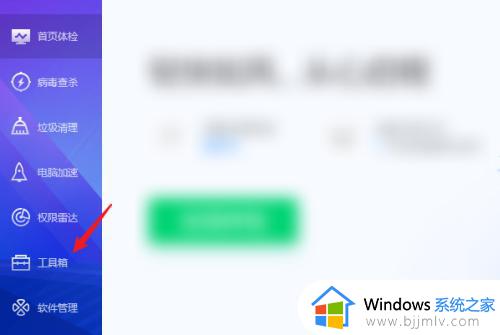
3.之后,选择软件搬家的图标进入。
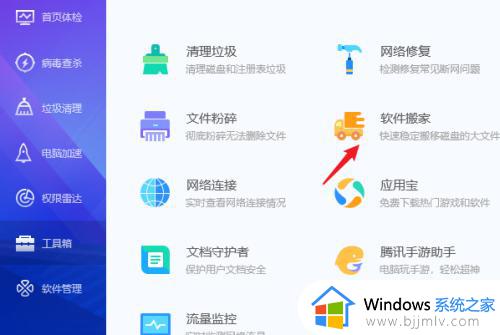
4.进入后,可以看到可以搬移的软件。选中软件后,点击开始搬移。
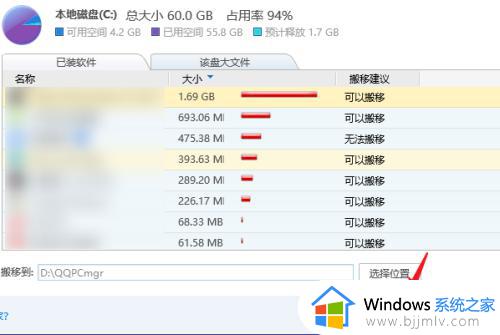
5.等待搬移进度完毕后,即可将c盘的软件移到d盘。
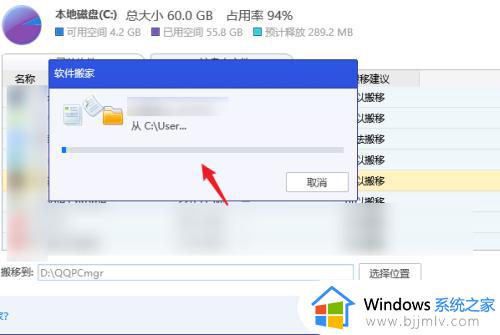
上述给大家讲解的就是win7如何将c盘的软件移到d盘的详细解决方法,有需要的小伙伴们可以学习上面的方法步骤来进行移动就可以了。